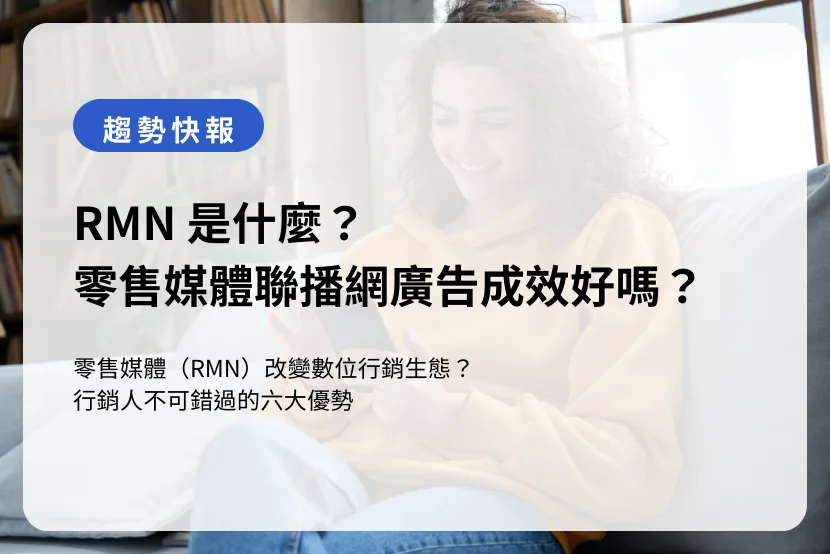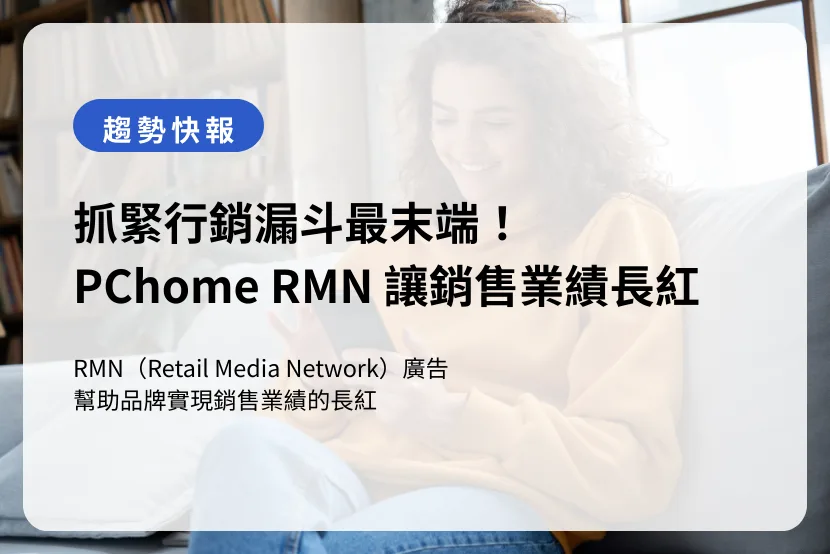目錄
前言
在完成「建立廣告訂單」後,下一步是將總預算依分類拆分成「廣告群組」(Ad Group),方便您針對不同商品或主題進行預算、名稱管理,也能讓後續「廣告活動」與「關鍵字設定」更有條理。以下分別介紹操作流程、欄位說明與命名建議。
為何要建立「廣告群組」?
- 預算分層管理:將總訂單預算拆分給各群組,掌握各大分類(如葉黃素/維他命)投入金額。
- 主題化維護:以大分類作為群組,每個群組可再利用同一筆預算跑多個「廣告活動」。
- 後續優化:日後調整出價、排除轉換差的群組時更精準,不會影響整張訂單。
PChome RMN 新增廣告群組操作步驟
1. 進入「訂單與活動列表」
- 登入 PChome RMN 後台,左側選單點開「廣告管理 > 訂單與廣告」。
- 在列表中找到剛建立好的訂單(例:雙10國慶活動),點擊名稱後進入該訂單的詳細頁。
2. 點擊「+廣告群組」
在訂單詳細頁上方,找到藍色「+廣告群組」按鈕,點擊後即可進入建群組畫面。
小提示:若看不到此按鈕,請先確認訂單狀態為「核准」且剩餘可用預算大於 0。
3. 填寫「建立廣告群組」欄位
| 欄位 | 操作說明 |
| 群組名稱 | 請填寫易辨識的名稱,建議格式: |
| [活動名稱]_[大分類] | |
| 範例:雙十國慶_葉黃素、雙十國慶_維他命 | |
| 群組頻道 | 系統預設「PChome 廣告」,無須更動 |
| 預算(NTD) | 輸入此群組可動用的總預算,單位為新台幣 |
- 注意:預算上限由訂單剩餘金額決定。
操作示範:如下圖,將「雙十國慶_葉黃素」群組預算設定為 NT$10,000 後,按下「送出」。
4. 確認與返回
- 送出後,畫面會跳回「訂單與活動列表」。
- 在「廣告群組」欄位即可看到剛建立的群組名稱、預算餘額與執行進度。
- 若要繼續新增更多群組,重複步驟 2~3 即可。
PChome RMN 廣告群組命名與預算分配建議
| 情境 | 群組命名 | 預算分配說明 |
| 品牌別 | 雙十國慶_葉黃素_A品牌雙十國慶_葉黃素_B品牌 | 同一大分類按品牌拆群組,能更精準追蹤各品牌投放成效。 |
| 型號別 | 雙十國慶_55吋以上電視雙十國慶_55吋以下電視 | 電視可依尺寸不同拆群組,若 55 吋以上與以下的 CTR、CPC 差異大,後續調整更靈活。 |
| 重要性區分 | 雙十國慶_主打商品雙十國慶_次要商品 | 針對核心主打商品給予較高預算,其餘次要商品可分配小額預算作測試。 |
- Tip:建立群組時,先以大分類+品牌/型號決定命名,再依照整張訂單的預算總額,分配 30–50% 給核心群組,剩餘預算做測試或長尾商品投放。
完成以上三個步驟後,您即可在「訂單與活動列表」中看到已建立的多個廣告群組,接著就能進入設定廣告活動並選擇商品與關鍵字,開始精準投放您的 RMN 廣告!若有任何操作疑問,歡迎隨時聯絡 TenMax 或 PChome RMN LINE 官方帳號。
PChoe RMN 廣告群組常見問題
Q:完成建立後,能否修改群組名稱或預算?
A:可至「訂單與活動列表」→該群組右側「編輯」圖示,調整群組名稱與剩餘預算。若預算已花費達上限,僅能增加剩餘預算。
Q:為何「+廣告群組」按鈕無法點擊?
A:請確認該訂單狀態已「核准」,且剩餘可用預算大於 0;若仍無法啟用,請洽客服確認帳號權限。
Q:刪除群組後,相關廣告活動會怎樣?
A:系統僅允許刪除「尚未綁定任何廣告活動」的群組;刪除後,該群組內所有活動設定都將移除且預算自動歸還至訂單可用金額。
Q:如何避免不同群組使用到同一商品?
A:建議依大分類先篩選商品,再分批指定給各群組,或於建立活動時留意「已選商品」清單,避免重複。
Q:群組預算不足時,系統有無提醒?
A:若輸入金額超過訂單剩餘可用預算,欄位下方會顯示「剩餘可支配預算 NTD XX」,無法送出,請先調整訂單或其他群組預算。
不想再為廣告成效煩惱、浪費時間摸索?立即聯繫 TenMax,搶先享 全方位代操免服務費,由專業團隊提供完整關鍵字建議、精準投放優化、週月報分析+專屬 Line 群組支援,讓您的業績快速飆升!立即點擊【免費諮詢】,開啟專屬廣告代操黃金時代!